「HP Spectre x360 14-ef」実機レビュー!これはイイ!コンバーチブル・ノートPCをお探しの方にオススメの1台!

| Core i5~i7 | メモリ8~16GB |
|---|---|
| 最大1TB SSD | マルチモード対応 |
「HP Spectre x360 14-ef」の実機レビューです。
【PR】【貸出機材提供:株式会社日本HP】
今回は、日本HPからの貸出機を使ってレビューします。
※貸出機であっても、購入品と同様に、デメリット・注意点なども含めてしっかりレビューします。
※「Spectre x360 14-ef」は販売終了になりました。
▼後継の「HP Spectre x360 14-euの実機レビューは、以下をご覧ください!
HP Spectre x360 14-efは、HPのノートパソコンの中でも「Premium(プレミアム)」に位置するノートパソコンだけあり、豊富な機能を搭載。
タブレットモードやテントモードなど、マルチモードで使えるコンバーチブルPCです。

さらに、ペンにも対応しており、イラストを描いたりもできます。
なお、この記事は、
- 目次
- おすすめポイント・特徴
- デメリット・注意点
- 各項目の詳細レビュー
という構成になっています。
冒頭の「おすすめポイント・特徴」と「デメリット・注意点」をご覧いただくだけでも、ポイントや注意点をチェックしていただけます。
>> HP Spectre x360 14-efを公式サイトで見てみる <<
▶ HP Spectre x360 14-efを公式サイトで見てみる
目次
- ▶おすすめポイント・特徴
- ▶デメリット・注意点
- ▶スペック表
- ―― HP Spectre x360 14-efの使いやすさチェック ――
- ▶スマホからのデータ転送もラクにできる
- ▶テレワークやWeb会議に役立つ機能
- ▶キーボード
- ▶スピーカー
- ▶ディスプレイ
- ▶バッテリー駆動時間
- ▶インターフェイス
- ▶その他の機能
- ▶静音性
- ▶サイズ
- ▶重さの実測:約1,351グラム
- ―― HP Spectre x360 14-efの処理性能チェック ――
- ▶クリエイティブ系アプリのパフォーマンス
- ▶CPU性能
- ▶グラフィックス性能
- ▶SSDのデータ転送速度
- ―― HP Spectre x360 14-efの外観・その他のチェック ――
- ▶外観
- ▶付属品など
- ▶HP Spectre x360 14-efのレビューまとめ

 |
5つのモードで使える |
|---|
「HP Spectre x360 14-ef」は、
- ノートブックモード
- タブレットモード
- スタンドモード
- テントモード
- フラットモード
の5つのモードに切り替えて使えます。
シーンに合わせて使うと、より便利にHP Spectre x360 14-efを使えるでしょう。
※モード名は、メーカーの定めた正式名称とは異なる可能性がありますが、便宜上、この記事では上記のモード名を用いています。
ノートブックモード
ノートブックモードは、その名の通り、スタンダードなノートパソコンのモード。

タブレットモード
折りたたんでタブレット形状にできます。※キーボードの取り外しはできません。

誰かに画面を見せつつ使ったり、アクティブペンで絵を描くときなどに便利。
スタンドモード
スタンドモードは、テーブルに置いて動画を見たりするのに便利なモード。

アクティブペンを使うときに、ディスプレイにゆるく角度をつけるのにも、このモードが重宝します。
テントモード
テントモードは、奥行きの狭いスペース置きたいときに便利なモード。

キッチンでレシピを見ながらの料理や、カフェでの勉強時などにも便利です。
デスクトップPC向けキーボードと組み合わせて使うのにもいいでしょう。
フラットモード
ディスプレイを180度開いたのがフラットモード。

タブレットモードに似ていますが、フラットモードならキーボード操作もできます。
対面の人に画面を見せたいときも、タブレットモードよりもこちらの方がスピーディーに画面を見せられます。
 |
アクティブペンに対応!図やイラストを描ける |
|---|

HP Spectre x360 14-efは、HP MPP アクティブペンに対応しているので、ペンでイラストを描いたりもできます。
※HP MPP アクティブペンも付属します。
HP MPP アクティブペン

▲HP MPP アクティブペン
- HP MPPアクティブペン
充電式、4096段階の筆圧検知、傾き検知に対応
HP MPP アクティブペンには、2つのボタンがあります。

HP Pen Control Plusで2つのボタンへの「操作割り当て」を変更できます。
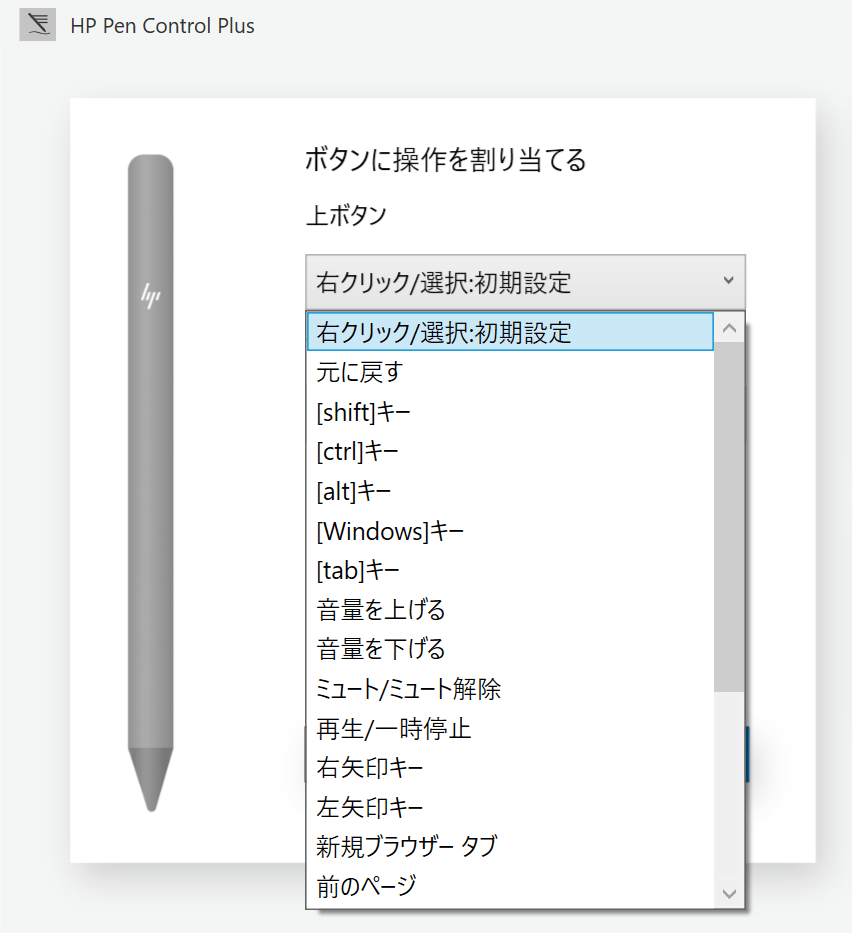

HP MPP アクティブペンはUSB端子に接続して充電できます。充電しながら使うこともできます。
ペンはディスプレイ側面にくっつく
▼ペンは、ディスプレイ右側面にマグネットでくっつきます。

また、付属のスリーブケースにペンをしまっておくこともできます。

CLIP STUDIO PAINTでの描き心地チェック
CLIP STUDIO PAINT(クリスタ)での描き心地をチェックしてみました。

ペンで描いたときのズレは、とくに気にはなりませんでしたし、イラスト作成にも使えるでしょう。
ただ、ディスプレイがガラスで覆われていますし、ペン先も硬めなので、ペンのグリップはやや利きにくいと感じました。
 |
クアッドスピーカー搭載!音がいい! |
|---|
HP Spectre x360 14-efは、Bang & Olufsenクアッドスピーカー(4つのスピーカー)を搭載。
▼なお、以下の位置あたりから音が出ているように聴こえました。

ノートパソコンのスピーカーとしては音抜けがよく、音の広がりもあります。
ノートパソコンのスピーカーとしては、比較的よい音を楽しめます。
点数にすると、100点満点中:70点くらいです。
※ノートパソコンのスピーカーとしての点数です。また、あくまで個人の感想です。
なお、Bang & Olufsen Audio Controlの設定で、声が聞こえやすい音質などにイコライジング調整もできます。
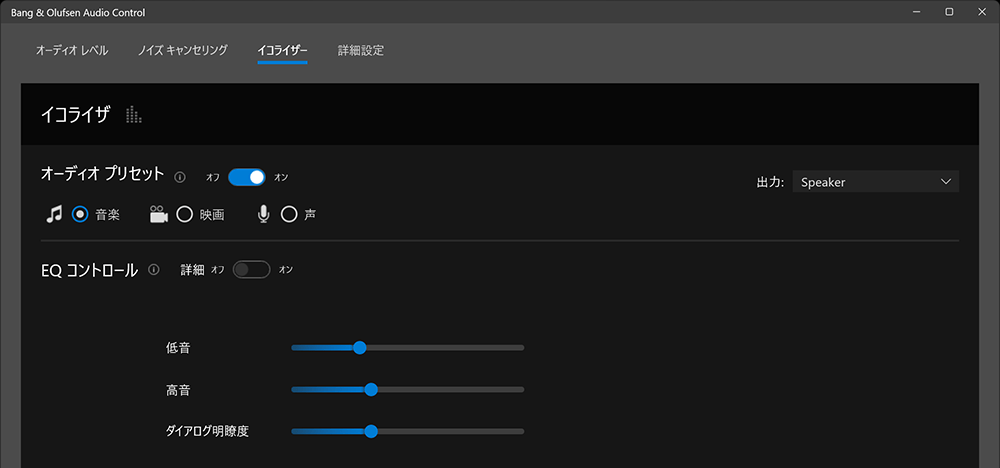
 |
アスペクト比(縦横比)3:2のディスプレイ |
|---|

ディスプレイのアスペクト比(縦横比)が3:2なので、よくある16:9のディスプレイよりも比率的に縦長です。
縦に長く表示できるため、ウェブやSNSなど縦長コンテンツを、より少ないスクロールで閲覧できます。
 |
OLEDディスプレイ搭載モデルもあり |
|---|

HP Spectre x360 14-efのパフォーマンスプラスモデルは「OLED(有機EL)ディスプレイ」を搭載。
液晶ディスプレイでも色域は広いですが、OLEDディスプレイ搭載モデルなら、より色鮮やかな発色と、液晶ディスプレイでは再現できない黒の表現を楽しめます。
 |
HPのプレミアムPCだからデザインもよい |
|---|

高級感がありつつも、派手すぎないデザインです。
 |
カメラカバー搭載 |
|---|

カメラカバーを搭載しているので、Webカメラを物理的に隠せます。プライバシー面でも安心です。

 |
インターフェイスは少なめ |
|---|
右側面

① microSDカードリーダー(microSDHC、microSDXCに対応)
② Thunderbolt 4 with USB4 Type-C 40Gbps×2(USB PD、映像出力、電源オフUSBチャージ機能に対応)
▼microSDカードを挿しても はみ出さないので、挿しっぱなしにしておいても邪魔になりません。

左側面

① ヘッドフォン出力 / マイク入力コンボポート
② SuperSpeed USB Type-A 10Gbps(電源オフUSBチャージ機能対応)
※補足説明:「SuperSpeed USB 10Gbps」=「USB 3.2 Gen2」
側面と背面の角にもインターフェイスがあるのが特徴的です。
ご覧のとおり、インターフェイスは少なめです。
バッテリーへの充電は、Thunderbolt 4(USB Type-C)端子につないでおこないます。USB Type-Cに接続して使用するACアダプターが付属します。
HDMIなどの外部ディスプレイ出力専用の端子はありませんが、Thunderbolt 4端子から外部ディスプレイ出力が可能です。
>> HP Spectre x360 14-efを公式サイトで見てみる <<
▶ HP Spectre x360 14-efを公式サイトで見てみる
▶スペック表
■HP Spectre x360 14-efのスペック
| OS | Windows 11 Pro |
|---|---|
| ディスプレイ | 13.5型 WUXGA+(解像度1920×1280)IPS液晶 / 3K2K(解像度3000×2000)、OLED(有機EL) グレア、反射防止コーティング、縦横比3:2、タッチ対応、ペン対応 |
| CPU | インテル Core i5-1235U / Core i7-1255U |
| メモリ | 8GB / 16GB |
| ストレージ | SSD:512GB / 1TB |
| グラフィックス | インテル Iris Xe |
| サイズ | 約299×220×16.5(最薄部)mm(突起部含まず) |
| 重さ | 約1,390g(公称値) |
| その他 | Wi-Fi 6E、Bluetooth 5.3 |
※2022年9月14日時点のスペックです。今後変更になる可能性があります。
■今回のレビュー機のスペック
パフォーマンスプラスモデル「インテル Core i7-1255U、メモリ16GB、1TB SSD、OLEDディスプレイ、型番:HP Spectre x360 14-ef0014TU(HP Spectre x360 2-in-1 Laptop 14-ef0014TU)」
―― HP Spectre x360 14-efの使いやすさチェック ――
▶スマホからのデータ転送もラクにできる
スマホに専用アプリをインストールし、HP QuickDropに表示されるQRコードを読み込めば、スマホのデータを簡単に取り込めるようになります。
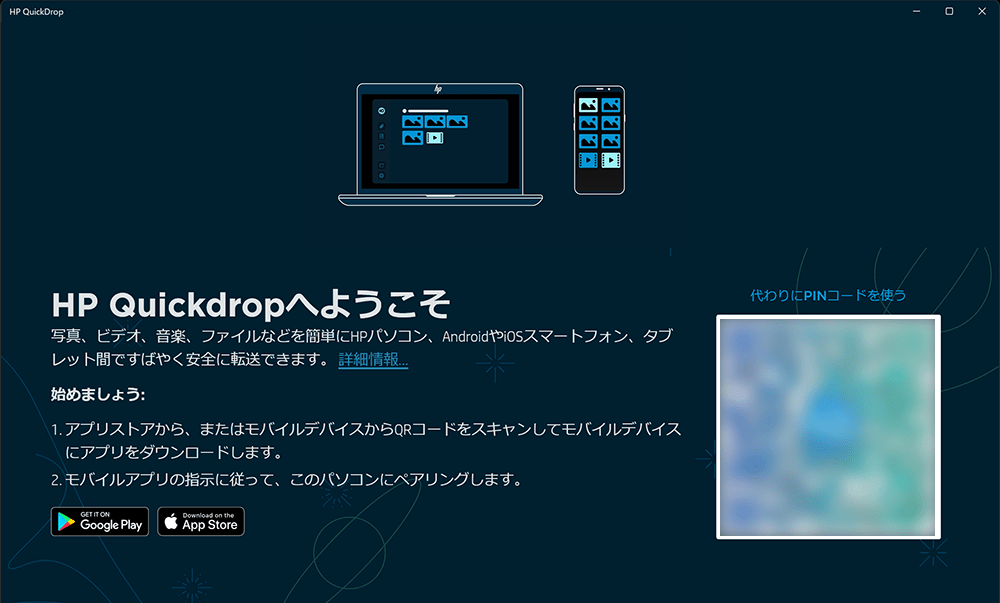
スマホで撮影した写真や動画を活用しやすくなるので便利ですよ。
▶テレワークやWeb会議に役立つ機能
プライバシーを保護するWebカメラ
Webカメラにカバーをかけることができる「カメラオフボタン」を搭載。
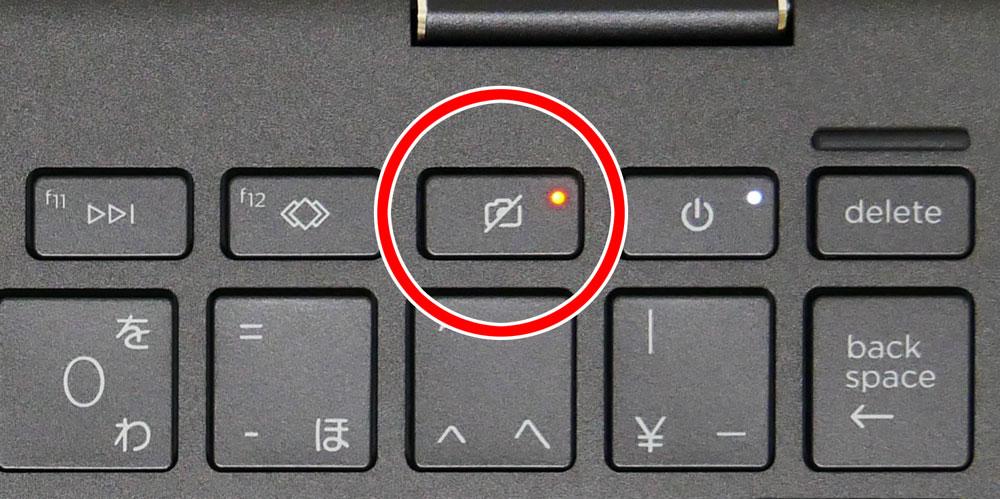
▲カメラオフボタン。カバーがかかっているときは、ボタンのLEDが点灯。
▼カメラオフボタンをONにすると、カメラにカバーがかかります。

カメラにカバーをかけておけば、万が一、カメラへ不正アクセスされてもプライバシーを保護できます。
オンラインミーティングなどで、不用意に自分が映り込むのを防ぎたい場合にも便利です。
Webカメラは、HP True Vision 5MP IR カメラ(約500万画素)で、標準的なノートパソコンのWebカメラと比べると画素数が高いです。
Windows Hello(顔認証機能)にも対応しています。
GlamCam
HP GlamCamは、WEBカメラに映る自分の映像を、明るくしたり、シミやシワをぼかしてくれるアプリケーションです。
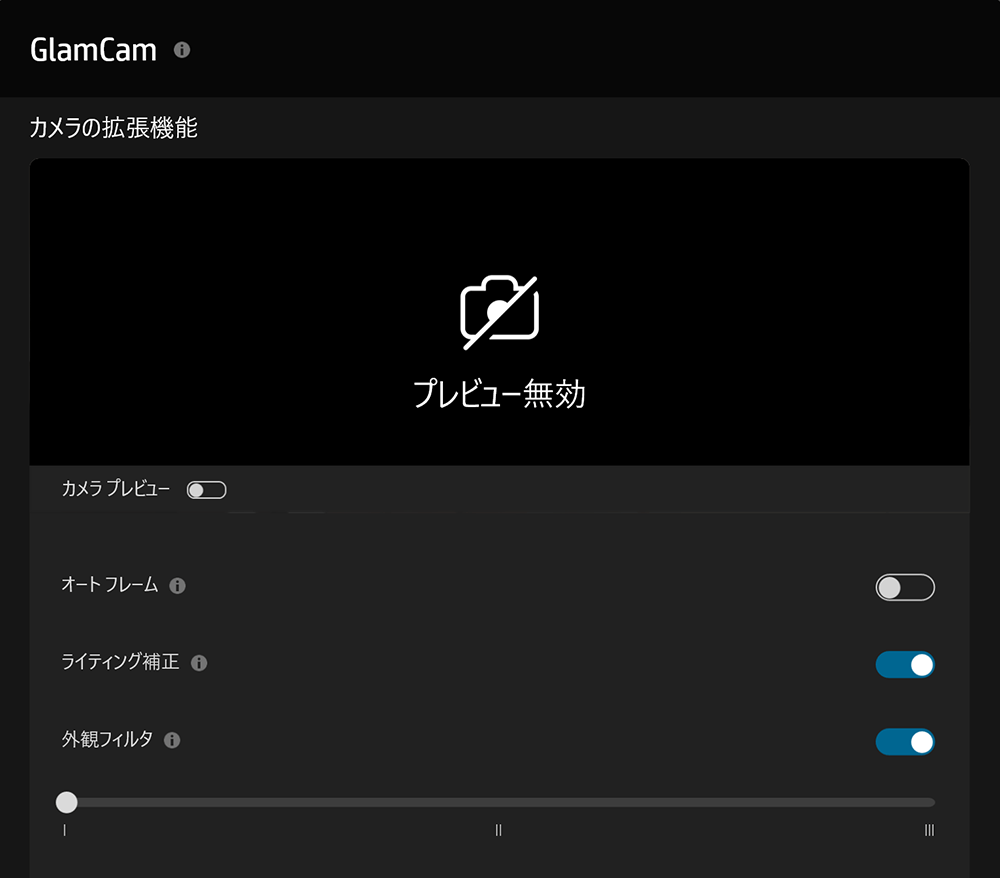
- オートフレーム:顔が中心になるように自動調整。
- ライティング補正:顔が暗いときに、顔を明るく映してくれる。
- 外観フィルタ:オンにするとシミやシワなどが薄くなり、顔をより美しく映せる。
ミュートマイクボタン
F8キーでマイクのオン・オフを切り替えできます。
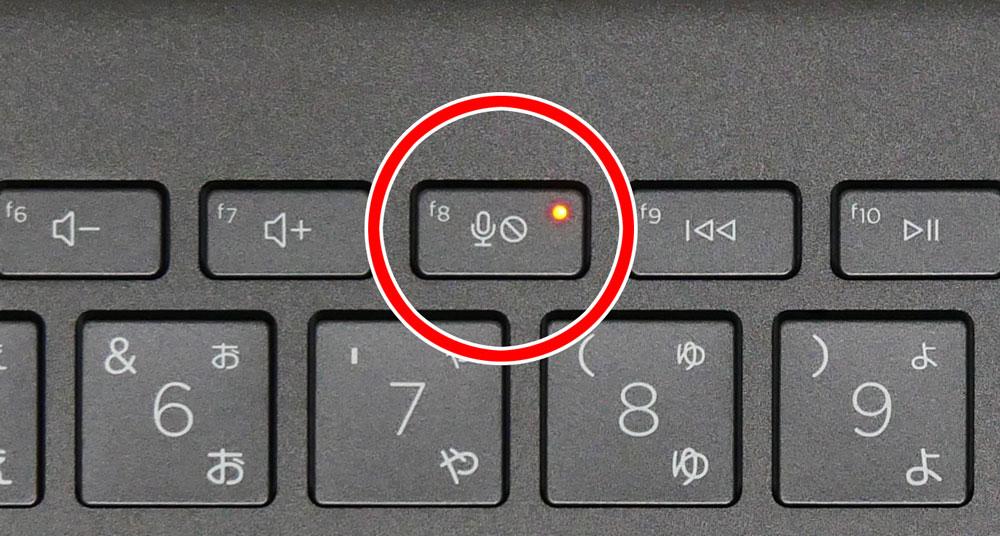
オンラインミーティングなどで、「発言しないときはマイクをOFFにしたい」ときなどに便利です。
AIノイズキャンセリング
AIノイズキャンセリングがプリインストールされています。
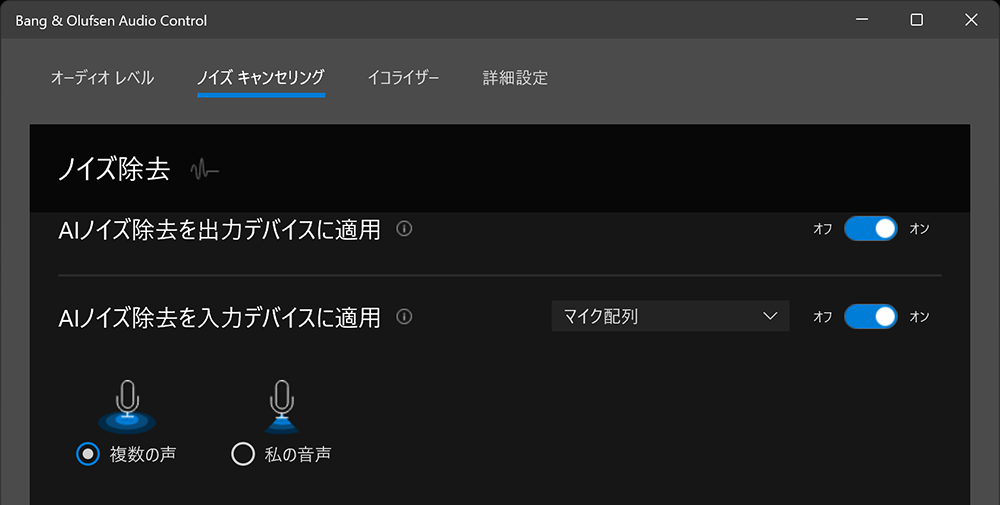
状況に合わせて「複数の声」または「私の音声」から選び、ノイズを除去して、こちらの声が相手へクリアに聞こえるよう設定できます。
どれくらいノイズキャンセル効果があるのか?
AIノイズ除去にどれくらいノイズを消す効果があるのか試してみました。
オンラインミーティング中に、手を叩く、チャイムを鳴らすなどで音を鳴らしてみました。
こちらが喋っているときは、手を叩く音などが途切れ途切れで少し聞こえてしまうこともあったそうですが、しゃべっていないときは、それらの音は相手側には聞こえなかったとのことです。
人の多いオフィスや、カフェなど、周囲がうるさい場所でのオンラインミーティングで役立ってくれそうです。
こちら側へ出力されるノイズのキャンセリング
こちら側へ出力される音声からノイズを除去する機能(AIノイズ除去を出力デバイスに適用)もあります。
実際に相手の方に、キーホルダーをジャラジャラ鳴らしながら喋ってもらいました。
相手がしゃべっているときは、ジャラジャラ音はあまり聞こえませんでしたが、声も若干途切れてしまうこともありました。
よって、ノイズ除去効果はありますが、必要なければ出力側のノイズキャンセルはオフにしておいた方がよいでしょう。
▶キーボード
▲タップ・クリックで拡大
キーストローク(キーが沈み込む距離)は、約1.3ミリで、やや浅めのタイピング感。
打ち始めがやや硬めのタイピング感ですが、キーが底について戻ってくるまでの動作はスムーズで、突っかかる感じはありません。
剛性が高く、たわまずにシッカリとした使用感でタイピングできます。
▼キートップ(キーの表面)には、浅めですが凹みがあります。
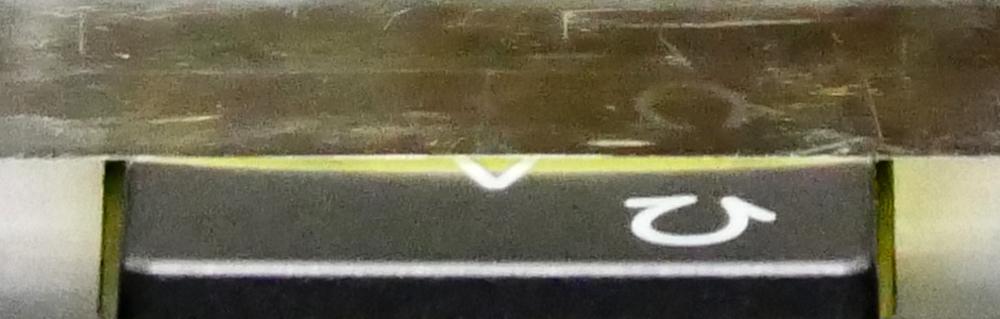
▲キートップに光をあてて凹みのラインを出したところ
キーの中心が指先でわかりやすくなり、指先の力も逃げにくくなるので、タイピングしやすいキートップです。
タイピング音の大きさは、大きくもなく、かといって小さくもなく、普通くらいの大きさです。

ファンクションキー(Fキー)は、HP Spectre x360 14-efの独自機能が優先されています。
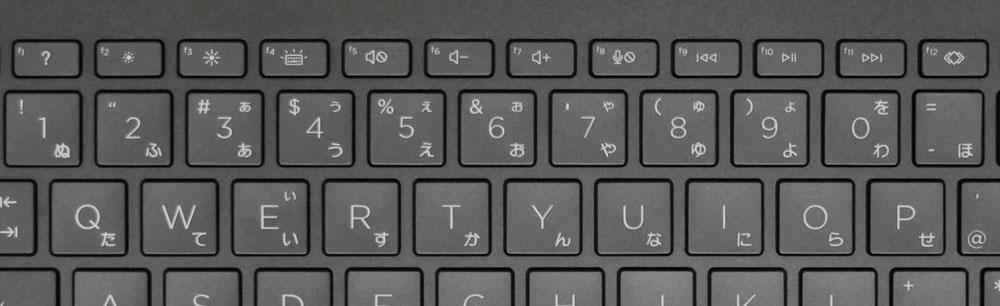
(全角カタカナ変換などWindowsのデフォルト機能を使うには、Fnキーと同時押しで使います。)
キーピッチなど
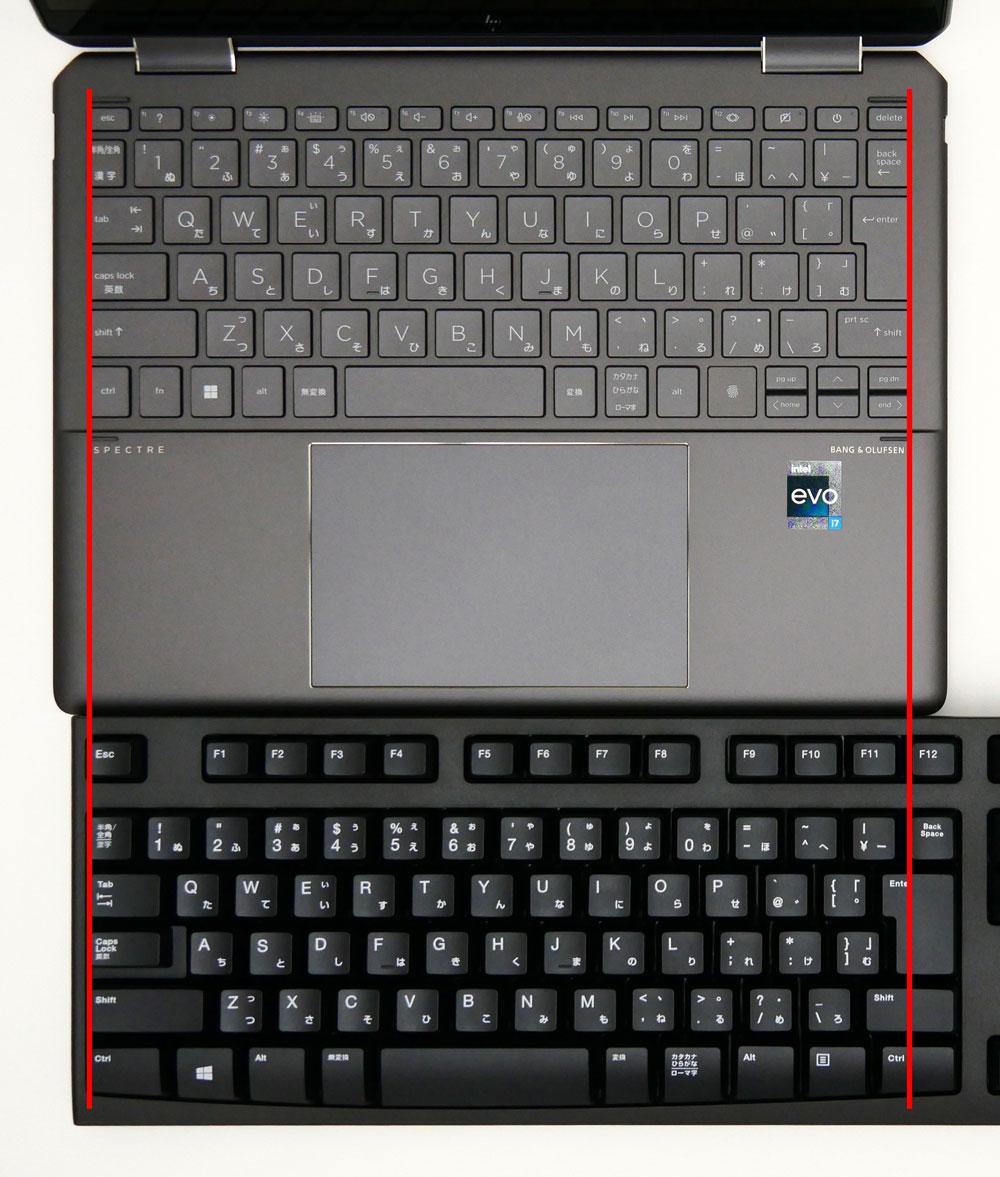
▲デスクトップPC向けキーボードと比較したところ
▼キーピッチ(キーとキーの間隔)は、タイピングしやすいと言われる約19ミリを確保。
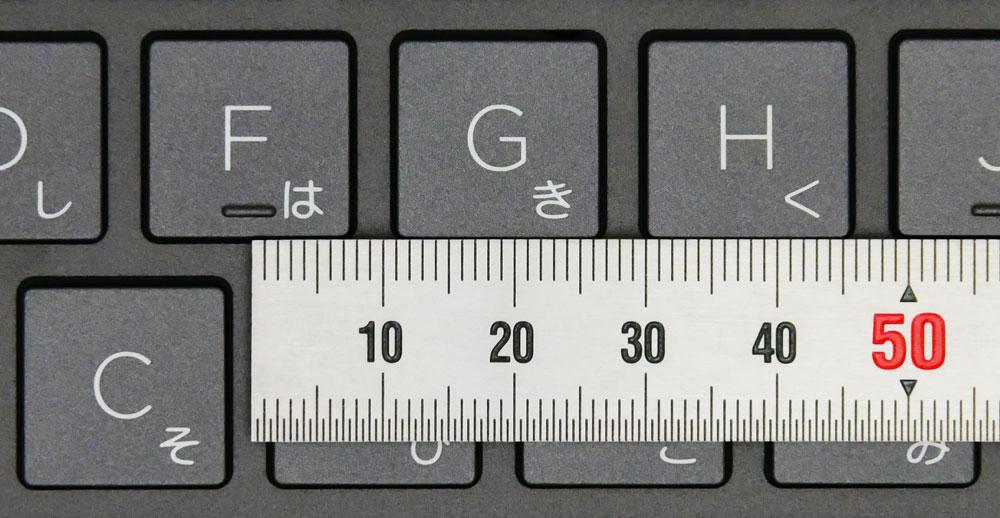
▼かなり手が大きい人でなければ、パームレストは十分な広さでしょう。

キーボードバックライト
キーボードのバックライトは、F4キーでオン・オフができます。

明るさは2段階で調整可能。
タッチパッド
クリックボタン一体型のタッチパッドです。

タッチパッドを押したときのカチカチ音は、やや小さめの音です。
▶スピーカー
スピーカーについては、冒頭のおすすめポイント:「スピーカー」についての項目に載せましたので、お手数ですがそちらをご覧ください。
▶ディスプレイ
■ディスプレイの詳細
- 13.5型、グレア・反射防止、タッチ対応、ペン対応
- 解像度等:WUXGA+(1920×1280)のIPS液晶または3K2K(3000×2000) のOLED(有機EL)
- リフレッシュレート:60Hz
- アスペクト比(縦横比):3:2
※HP Spectre x360 14-efのディスプレイには、液晶ディスプレイ(解像度1920×1280ドット)とOLEDディスプレイ(解像度3000×2000ドット)の2種類があります。
また、液晶ディスプレイモデルのみですが、プライバシーモード(HP Sure View Reflect / Gen4)搭載モデルもあります。
今回のレビュー機は、OLEDディスプレイです。
▼アクティブペンに対応しているので、もちろんタッチ操作にも対応しています。

▼レビュー機はOLED(有機EL)ディスプレイなので、角度をつけて見ても暗く見えたりしません。


▲横から見たところ

▲上から見たところ
視野角は広いです。
▼ディスプレイが360度回転するので、このようにディスプレイを180度開いて、フラットに置いたりもできます。

Eyesafe認証 ディスプレイ
HP Spectre x360 14-efのディスプレイは、目の負担を軽減するブルーライト低減ディスプレイです。
ブルーライト軽減機能などが搭載されているノートパソコンの場合、機能をオンにするとディスプレイ表示が黄色っぽい色になってしまうことがありますが、
HP Spectre x360 14-efのディスプレイは、色味も自然ですし、設定不要でブルーライトを低減してくれているそうです。
反射防止コーティングのディスプレイ
ディスプレイは、アンチリフレクション(反射防止)コーティングされています。

鮮やかな画質を保ちつつも、光沢ディスプレイよりも映り込みを低減させています。
ノングレア(非光沢)ディスプレイより映り込みはしますが、映り込み自体はあまり気になりませんでした。
なお、HPのオンラインストアで、低反射タイプの「HP Spectre x360 14-ef 用液晶保護フィルム」も購入できます。
※売り切れの際はご了承ください。
色域
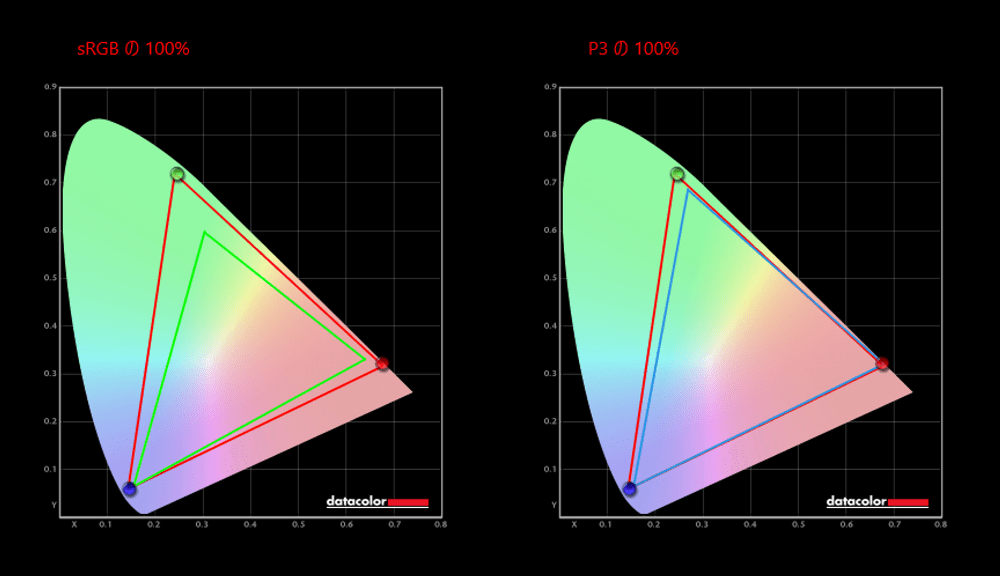
■カバー率
| sRGB | 100% |
|---|---|
| DCI-P3 | 100% |
| Adobe RGB | 96% |
※あくまで当サイトで計測した結果です。環境や計測機器によって違いが生じる可能性があります。
※OLEDディスプレイ搭載モデルの結果です。IPS液晶搭載モデルとは色域は異なります。
DCI-P3カバー率も100%で、画像編集にもオススメです。
ちなみに、液晶ディスプレイ搭載モデルについては未確認ですが、
OLEDディスプレイ搭載モデル(パフォーマンスプラスモデル)は、HP Display Controlを搭載しており、色域を変更できます。
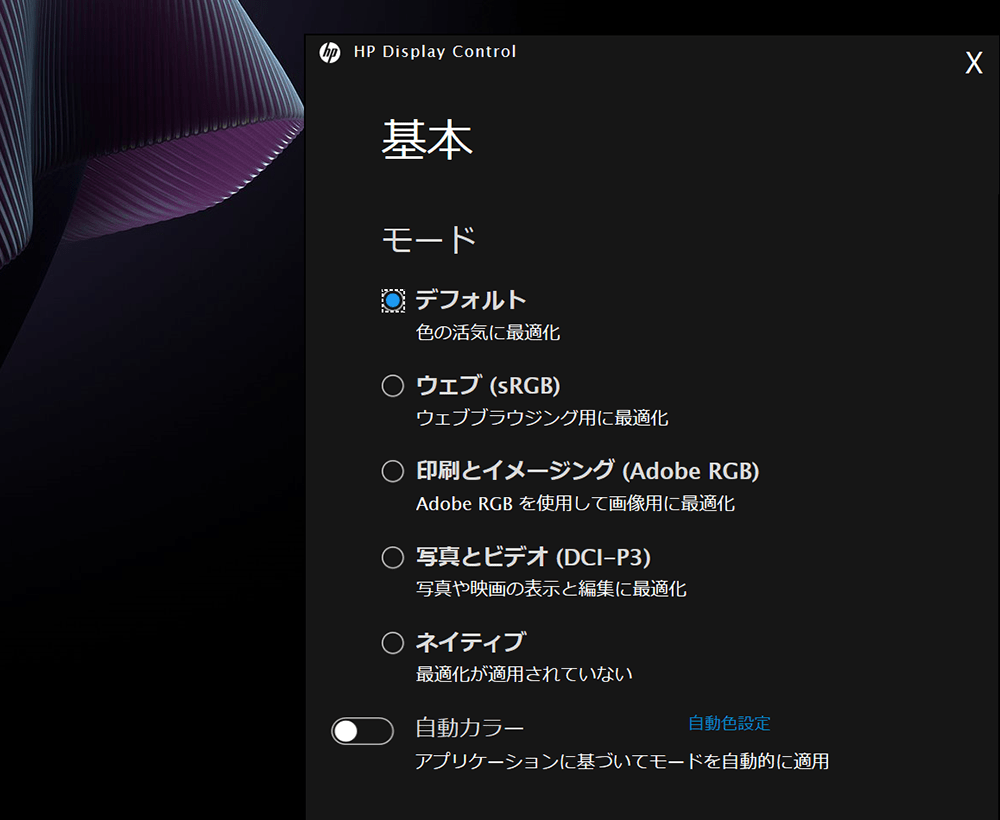
- デフォルト
- ウェブ(sRGB)
- 印刷とイメージング(Adobe RGB)
- 写真とビデオ(DCI-P3)
- ネイティブ(最適化が適用されていない)
- 自動カラー(アプリケーションに基づいてモードを自動的に適用)
と、用途に合わせて色域を変更できます。
▶バッテリー駆動時間
■バッテリー駆動時間の実測
| MobileMark 2018 | 最大11時間30分 ※メーカー公称値。パフォーマンスプラスモデルの場合。 |
|---|---|
| PCMark 8 WORK(負荷:中) | 5時間42分 |
| PCMark 10 Modern Office | 11時間26分 |
| 30分で充電できたバッテリー量 ※付属のACアダプターを使用 |
約38% |
- 電源モードの設定:バランス
- HP Command Centerのパフォーマンス設定:スマートセンスに設定
- バッテリー節約機能:バッテリー残り20%以下でオン
- ディスプレイの明るさ:50
3000×2000ドットの解像度が高めのディスプレイを搭載していることを考えると、悪くないバッテリー駆動時間です。
※なお今回テストしたレビュー機は、HP Spectre x360 14-ef0000シリーズの中でも、最もバッテリーを消費しやすいパフォーマンスプラスモデルです。
ですから、IPS液晶搭載モデルでは、これよりもバッテリー駆動時間は伸びと考えていいでしょう。
USB PD対応充電器からの充電
USB PD(Power Delivery)対応の充電器をThunderbolt 4端子に接続し、HP Spectre x360 14-ef側へ充電してみました。
※USB PD=USBケーブルを介して受給電を可能にする規格のこと。
|
PD充電器の最大出力
|
充電の可否
|
|---|---|
| 20W(フィリップス製) |
△ ※電源オフ時のみ充電可能 |
| 30W(RAVPower製) | × |
| 45W(Anker製) | ◯ |
| 65W(CIO製) | × |
| 65W(Anker製) | × |
| 100W(Anker製) | ◯ |
なぜなのかは不明ですが、最大45W出力の充電器では充電できましたが、最大65W出力の充電器では充電できませんでした。
※65W出力の充電器は、2つのメーカーの充電器でテストしましたが、いずれも充電できませんでした。
ちなみに、付属ACアダプターは最大65W出力です。
▶インターフェイス
インターフェイスについては、冒頭の注意点:「インターフェイス」についての項目に載せましたので、お手数ですがそちらをご覧ください。
▶その他の機能
指紋認証センサー
▼指紋認証センサーも搭載。

▶静音性
負荷がかかったときに、どれくらいうるさくなるのか試してみました。

使用時の耳の位置などを考慮し、ヒンジ部より高さ30cm×奥行き30cmの距離から計測。
HP Spectre x360 14-efは、パフォーマンス設定ができます。
今回は「パフォーマンスモード」と「静モード」の2つで静音性をチェックしました。
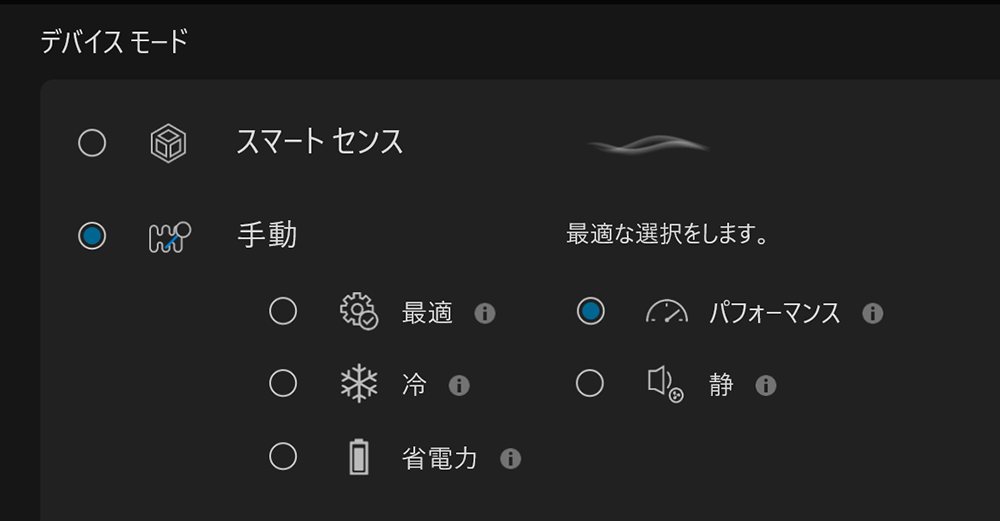
| アイドル時 | ほぼ無音 ※耳を近づけても動作音がほぼ聞こえない |
|---|---|
| ベンチマークテスト時(パフォーマンスモード) | 最大41.5db程度 |
| ベンチマークテスト時(静モード) | 最大39.3db程度 |
※今回は、ベンチマークテスト:FANTASY XIVベンチマーク実行時のdb数を計測しました。あくまで当サイトで計測した場合の音の大きさですので、上記よりも大きな音がしないことを確約するものではありません。
■パフォーマンスモードで負荷をかけた場合
継続的に大きな負荷がかかってファンの回転数が上がってくると、排熱音は聞こえますが、「少し音がしているな」と感じる程度で、それほど大きな音はしませんでした。静かな場所でも使いやすいでしょう。
■静モードで負荷をかけた場合
排熱音は少し聞こえますが、静かといっていいレベルです。静かな場所でも使いやすいでしょう。
なお、パフォーマンスモードでも、負荷の高い作業をしていなければ静かです。
■騒音(デシベル数)の目安
| かなりうるさい | 70db | 騒々しい事務所の中 |
|---|---|---|
| うるさい | 60db | 走行中の自動車内、普通の会話 |
| 普通 | 50db | 静かな事務所 |
| 静か | 40db | 閑静な住宅街、図書館 |
| とても静か | 30db | 深夜の郊外 |
| ほとんど聞こえない | 20db | 雪のふる音 |
※表はあくまで目安です。
▶サイズ
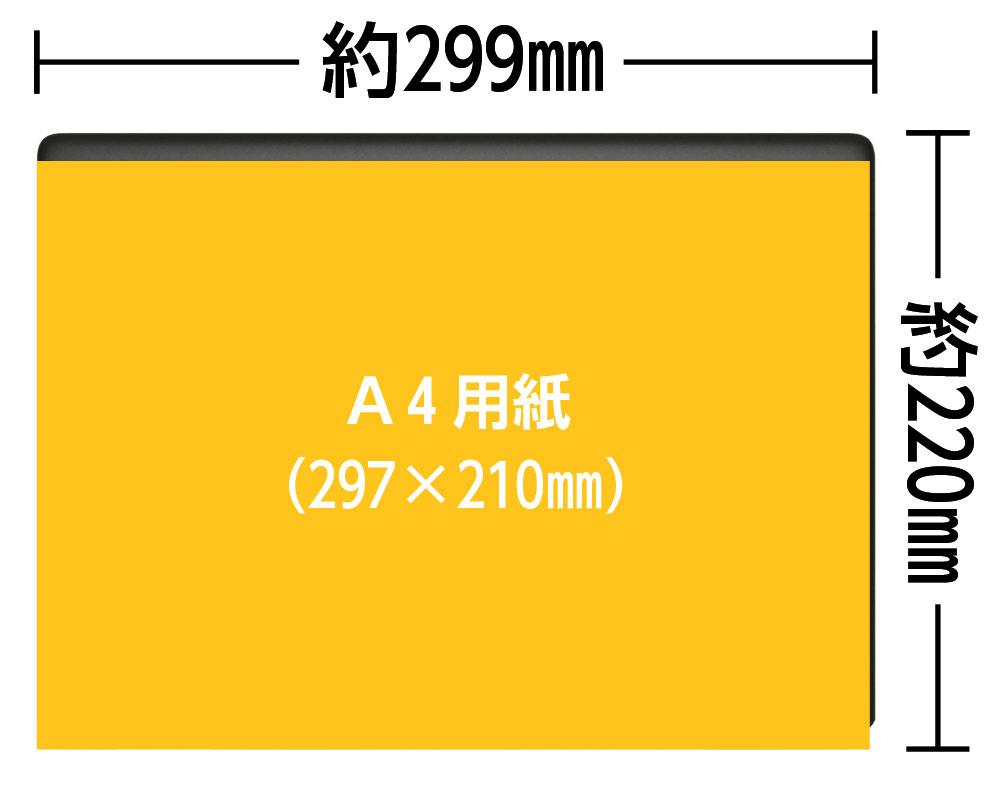
▲A4用紙とのサイズ比較


▲厚さ約16.5ミリ(最薄部)
| 大学ノート(セミB5) | 252×179mm |
|---|---|
| A4サイズ | 297×210mm |
| Spectre x360 14-ef | 約299×220×厚さ16.5(最薄部)mm ※突起部除く |
幅×奥行きはA4に近いサイズで、A4サイズ対応の標準的な大きさのビジネスバッグでも持ち運びしやすいです。

※この画像はサイズ感の目安として載せています。実際の持ち運びには、インナーケースやノートパソコン収納部を備えたバッグやリュックのご利用をおすすめします。
▶重さの実測:約1,351グラム

| 本体 | 約1,351g |
|---|---|
| ACアダプター+電源ケーブル | 約300g |
13.5型のノートパソコンとしては標準的な重さです。
ちなみに「ACアダプター+電源ケーブル」は約300gですが、「電源ケーブル」の代わりに「電源プラグ」を持ち歩いて、64グラムほど荷物を軽くすることもできます。
⇒ 「HP Spectre x360 14-ef」を公式サイトで見てみる
―― HP Spectre x360 14-efの処理性能チェック ――
■レビュー機のスペック
| CPU | インテル Core i7-1255U |
|---|---|
| メモリ | 16GB |
| ストレージ | SSD:1TB(NVMe) |
| グラフィックス | インテル Iris Xe グラフィックス |
※なお、以下で実施しているベンチマークテストは、HP Command Centerのパフォーマンス設定を「パフォーマンス」に設定しておこないました。
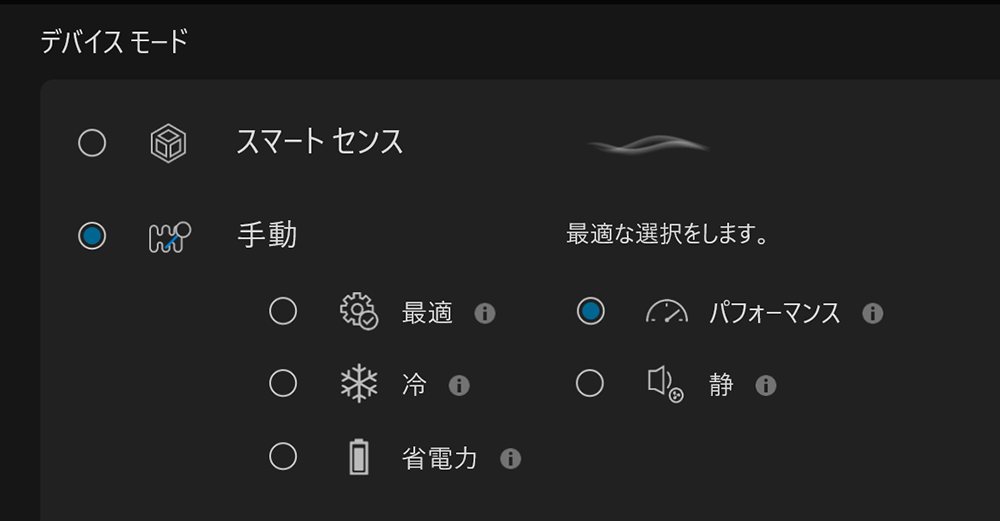
パフォーマンスプラスモデルの処理性能についての概要
ビデオ会議、ワードやエクセルでの作業などには十分余裕のある性能です。
パフォーマンスプラスモデルは、DCI-P3カバー率も100%ですし、画像編集にもオススメです。
動画編集にもある程度使えますが、専用GPU搭載ノートと比べると、レンダリングには時間がかかります。
▶クリエイティブ系アプリのパフォーマンス
実際に、Adobeのアプリケーションを使って、快適に使えるかチェックしてみました。
Adobe Photoshop
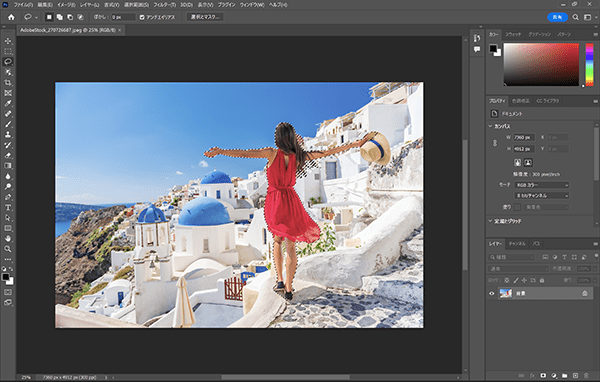
長辺5000px以上の解像度が大きめの画像に「被写体を選択」「空を選択」「コンテンツに応じた塗りつぶし」などをしてみました。
どれも数秒~6秒程度で処理でき、非常に快適に使えました。
Adobe Illustrator
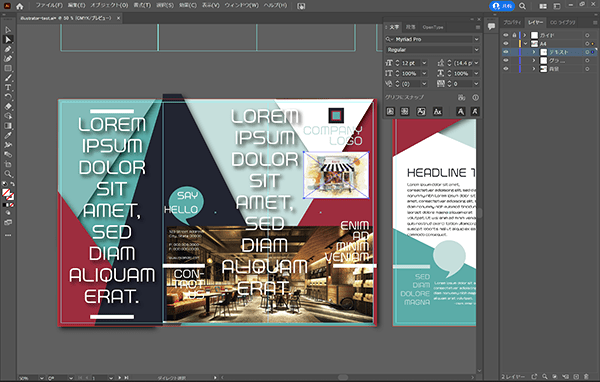
スタライズでドロップシャドウをかけたオブジェクトを重ねて移動させるなどしても、動作が重くなることなく快適に使えました。
HP Spectre x360 14-efで動画編集はできる?
ベンチマークソフト「PCMark 10」では、動画編集にどの程度使えるか、動画編集スコア(Video Editing Score)を計測できます。
まず、HP Spectre x360 14-ef実機で計測したスコアをご紹介します。
動画編集スコアは3450以上が推奨スコアなのですが、HP Spectre x360 14-efの動画編集スコアは3963で、推奨値を上回っていました。
■Video Editing(動画編集)スコア
| Spectre x360 14-ef | |
|---|---|
| PCMark 10 推奨値 | 3450 |
※数値が大きいほど高性能。
同様に、Rendering and Visualization(レンダリング)スコアも推奨値を上回っていました。
■Rendering and Visualization(レンダリング)スコア
| Spectre x360 14-ef | |
|---|---|
| PCMark 10 推奨値 | 3450 |
※数値が大きいほど高性能。
推奨値を少し上回っている程度ですので、ガッツリ動画編集に使うというよりは、「ライトな動画編集もできる」くらいに捉えた方がよいでしょう。
Adobe Premiere Pro
実際にAdobe Premiere Proで、動画編集をしてみましたが、問題なく作業できました。
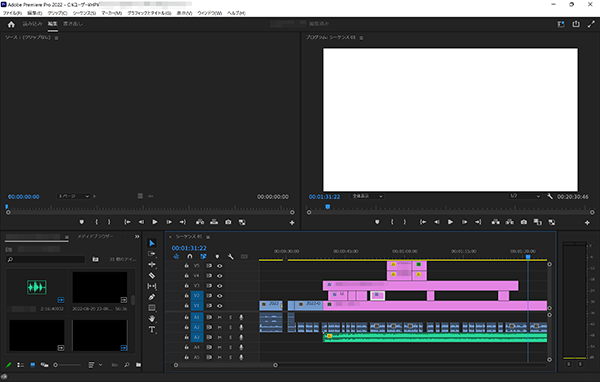
▶CPU性能
HP Spectre x360 14-efシリーズのCPUは、モデルによって以下の2つがあります。
■搭載CPUのラインナップ
- Core i5-1235U
- Core i7-1255U
今回のレビュー機のCPUは、以下です。
■レビュー機のCPU
- インテル Core i7-1255U
- 10コア(Pコア×2、Eコア×8) / 12スレッド
- Pコア:最大周波数4.70GHz、Eコア:最大周波数 3.50GHz
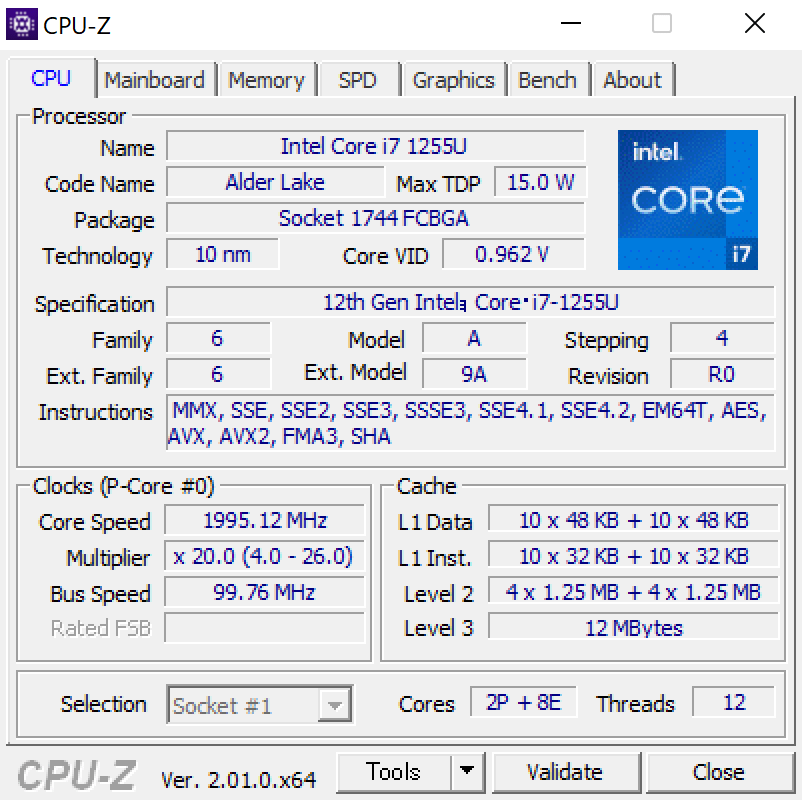
CINEBENCH R23
CINEBENCH R23は、CPU性能を計測できるベンチマークソフトです。
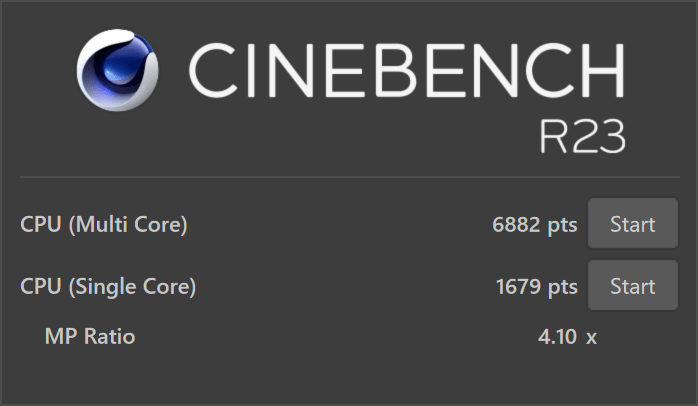
| マルチコア | 6882 |
|---|---|
| シングルコア | 1679 |
■他の薄型ノートパソコン向けCPUとのCINEBENCH R23マルチコアスコア比較
| Core i7-1260P | 8035 |
|---|---|
| Ryzen 5 5560U | 7855 |
| Ryzen 5 5500U | 7477 |
| Core i7-1250U | 7105 |
| Core i7-1255U (レビュー機) |
|
| Ryzen 5 4500U | 6210 |
| Core i7-1195G7 | 6109 |
| Core i7-1165G7 | 5027 |
| Core i7-1160G7 | 4636 |
| Core i7-10710U | 4532 |
| Core i5-1135G7 | 4420 |
| Core i5-10210U | 4051 |
| Core i5-1155G7 | 3957 |
| Ryzen 3 4300U | 3944 |
| Core i5-1035G1 | 3474 |
| Core i3-1115G4 | 3216 |
| Pentium Silver N6000 | 1993 |
| Celeron N5100 | 1471 |
- レビュー機以外は平均値を掲載(当サイトで計測。2022年9月28日現在)。
- 数字が大きいほど高パフォーマンス。
ゲーミングやクリエイターノート向けのCPUなどを除いた「薄型モバイルノート向け」CPUの中では、比較的高い性能です。
CPU Mark
ベンチマークソフト「PassMark PerformanceTest」のうち、CPU性能のスコアをあらわすのが「CPU Mark」です。
スコアが高いほど、CPUの処理性能が高いです。
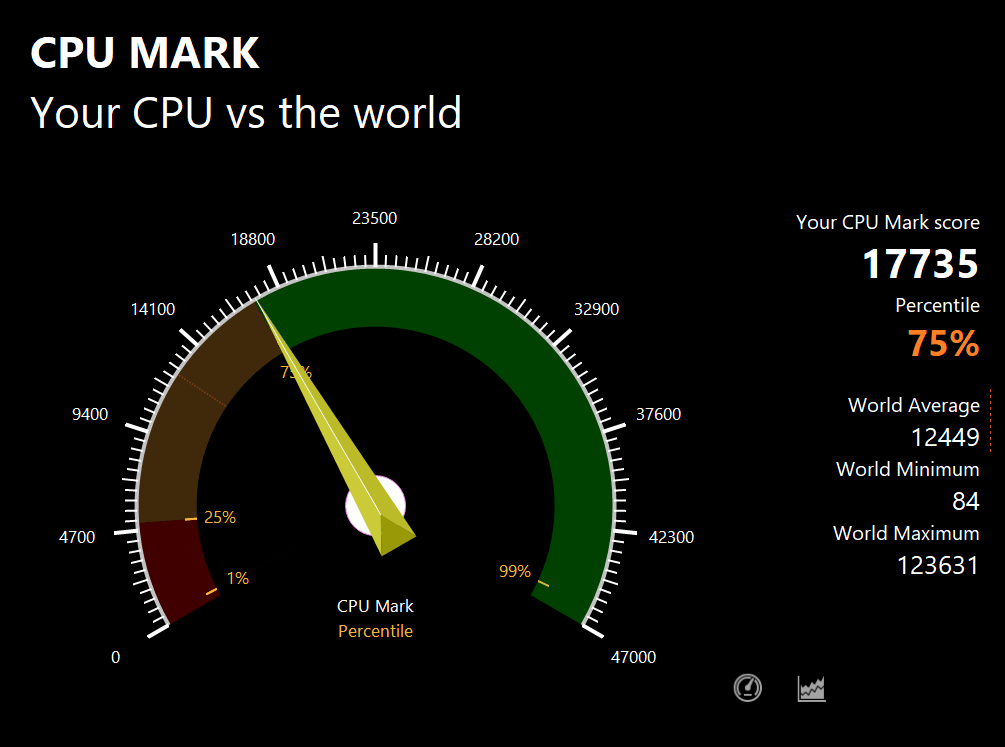
| スコア | 17735 |
|---|
PassMarkでの同CPUの平均スコア13536※よりも高いスコアでした。
CPUパフォーマンスは、しっかり出ていると言っていいでしょう。
※2022年9月28日現在の平均値
Geekbench 5
「Geekbench 5」は、スマートフォンやPCの性能を測定できるベンチマークソフトです。
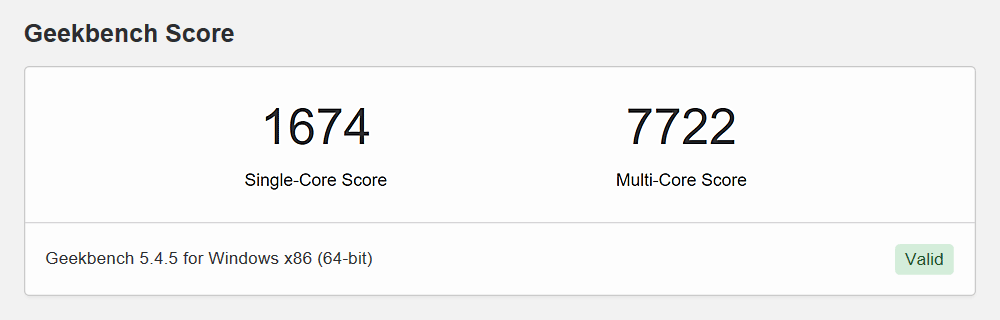
| Single-Coreスコア | 1674 |
|---|---|
| Multi-Coreスコア | 7722 |
Geekbench 5は、macOS、Windows、Linux、Android、iOS用がリリースされているので、お持ちのデバイスとスコアを比較してみるのも面白いでしょう。
▶グラフィックス性能
HP Spectre x360 14-efのグラフィックスは「インテル Iris Xe グラフィックス」です。
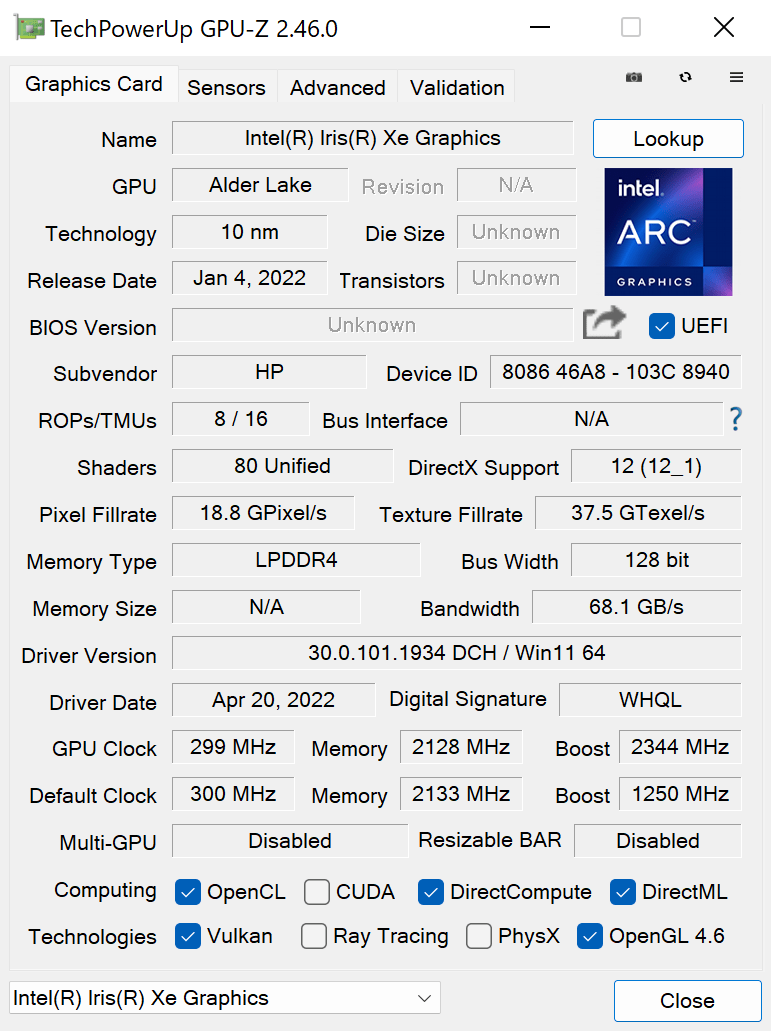
3DMark ベンチマークスコア

| Fire Strike | 4716 |
|---|---|
| Time Spy | 1597 |
ドラゴンクエストX ベンチマーク
| 最高品質 1920×1080 | 6387 快適 |
|---|
ストリートファイターV ベンチマーク

| 解像度 | 平均フレームレート・結果 |
|---|---|
| 1920×1200 | 58.96 FPS スペック不足 |
| 1680×1050 | 59.99 FPS 快適 |
※ストリートファイターVは、60FPSで表示できればOKなので、少し解像度を落とせばプレイできそうです。
ファイナルファンタジーXIV 暁月のフィナーレ ベンチマーク

| 標準品質 1920×1080 | 8233 快適 |
|---|
※グラフィックス設定は、「ノートPC」向けの設定にて計測。
というわけで、ゲーミングノートほどグラフィックス性能が高いわけではありませんが、CPU内蔵グラフィックスとしては高い性能です。
ドラゴンクエストXなど、軽めの3Dゲームなら遊べる程度のグラフィックス性能はあります。
▶SSDのデータ転送速度
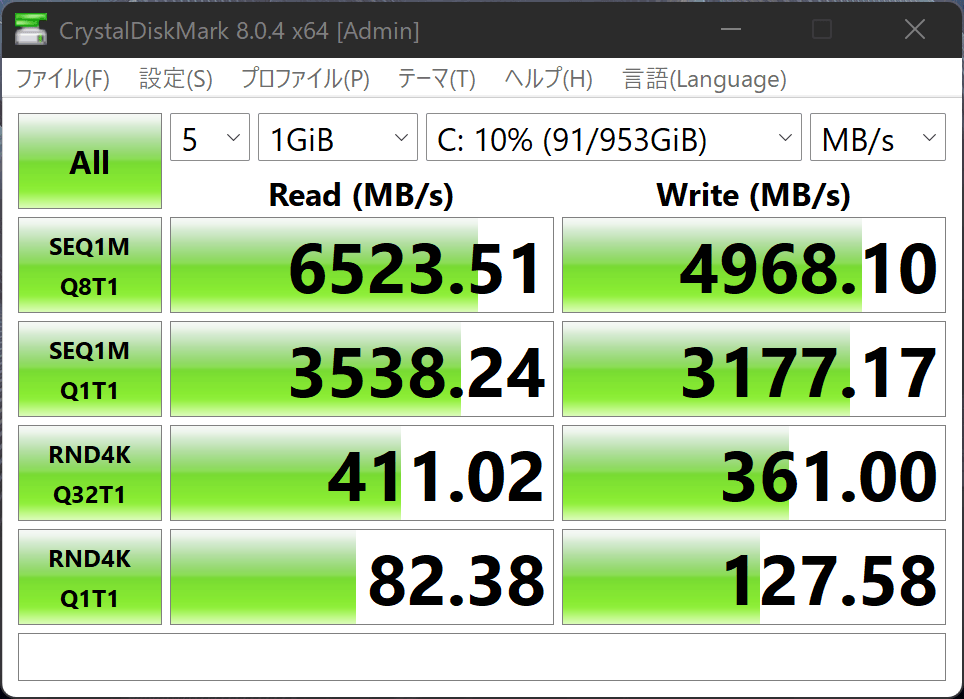
高速なPCIe4.0 x4 SSDです。
ノートパソコンでは、PCIe3.0 x4のSSDもまだ多いですが、PCIe3.0の理論上の転送速度は最大4,000MB/sなので、それよりもさらに高速です。
フォルダ間でのデータコピーなどがより早くおこなえるので、快適に使えるでしょう。
SSD情報
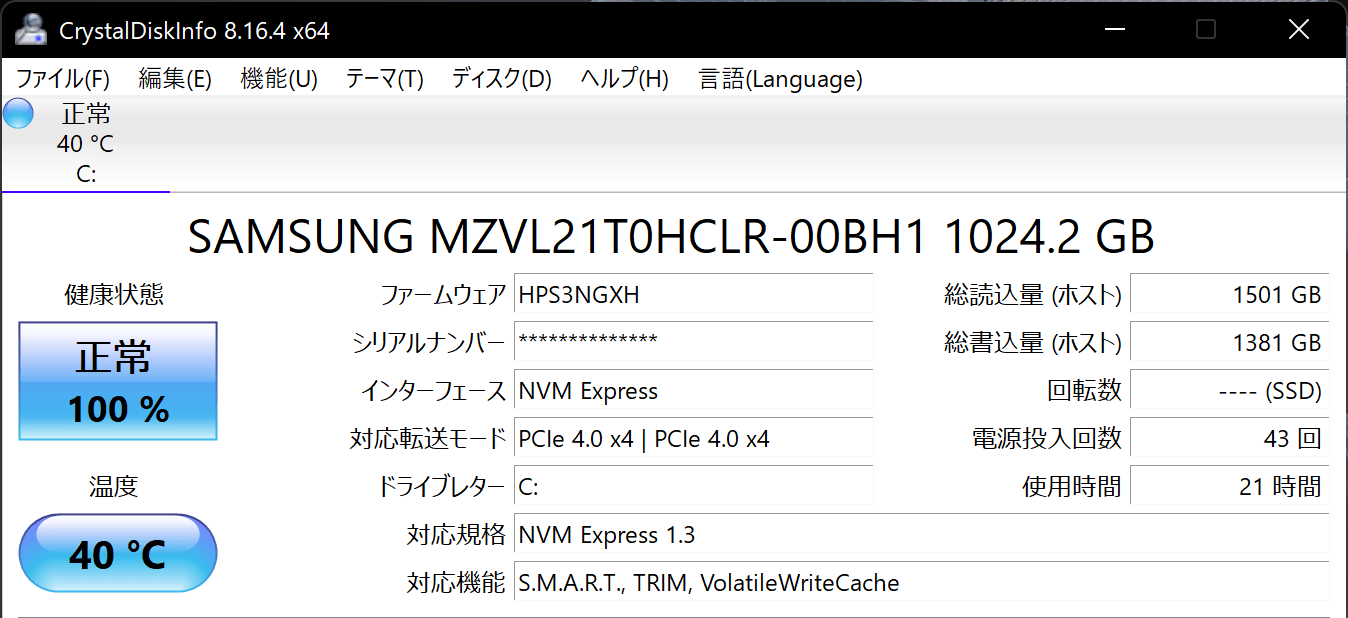
Samsung(サムスン)製のSSDでした。
※同じ型番のノートパソコンでも、上記とは異なるメーカーのSSDが搭載されている可能性もあります。
―― HP Spectre x360 14-efの外観・その他のチェック ――
▶外観
前モデル(Spectre x360 14-eaシリーズ)のようなゴールドの装飾はなくなり、
高級感はありつつも派手すぎず、適度にシックなデザインになりました。

また、前モデルよりも丸みを帯びた外観です。

モダンなデザインのHPのロゴが、光に反射して輝きます。




▶付属品など
付属品一式です。

- HP MPPアクティブペン(カラー:ブラック)
- 専用スリーブケース
- ACアダプター
- 電源ケーブル
- 電源プラグ
- マニュアル類
などが付属。
※付属品は変更になる可能性があります。
▼なお、パッケージに100%リサイクル可能な紙を使用するなど、サステナブルにも配慮されています。緩衝材もプラスチックではなく、紙製でした。

▶HP Spectre x360 14-efのレビューまとめ
「HP Spectre x360 14-ef」のレビューのまとめです。

HP Spectre x360 14-efは、ただのモバイルノートではなく、
「アクティブペンを使ったり、タブレットモードやテントモードなど、いろいろな使い方のできるノートパソコンが欲しい」
という方に、とくにオススメです!
1台でいろいろなことができ、便利なノートパソコンですよ。
ディスプレイにアンチリフレクション(反射防止)コーティングがされているのも嬉しいポイント。
今まで、こういったコンバーチブルタイプのノートパソコンが「光沢ディスプレイだから」という理由で避けてきた方にも、よい選択肢になるでしょう。
>> HP Spectre x360 14-efを公式サイトで見てみる <<
▶ HP Spectre x360 14-efを公式サイトで見てみる

▼なお、軽量・薄型のおすすめノートパソコンは、以下の記事でたくさんご紹介しています!
▼学生・大学生におすすめのノートパソコンは、以下の記事でたくさんご紹介しています!
▼HPのおすすめノートパソコン【最新版】はコチラ!
>> 目次へ戻る
>> このページの先頭へ戻る












